以不同顏色顯示次組合、唯一元件或個別元件。
新增功能:2025
顯示不同顏色
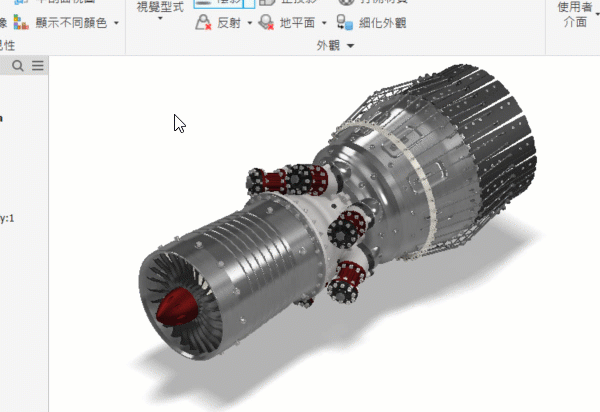
使用下列其中一個選項,以使用不同顏色顯示元件。
- 在功能區「檢視」頁籤的「可見性」面板上,按一下「顯示不同顏色」箭頭,以顯示選項清單。按一下該按鈕,可使用上次選取的選項切換檢視模式。
- 在清單中選取以下選項之一:
- 「針對每個唯一頂層組合」會以不同顏色顯示頂層元件。
- 「針對每個頂層組合」會以不同顏色顯示每個頂層元件。
- 「針對每個唯一零件」會以不同顏色顯示組合中使用的每個唯一零件。
- 「針對每個零件」會以不同顏色顯示組合中的每個零件。
- 若要回復為一般檢視外觀,請再次按一下「顯示不同顏色」按鈕,而非下拉式清單箭頭。
註: 「顯示不同顏色」是一種檢視狀態。例如,如果現地編輯、切換至光跡追蹤或切換至增益集環境,狀態將回復為一般外觀。
管理使用的顏色
您可以變更用於任何給定色彩計畫的顏色。
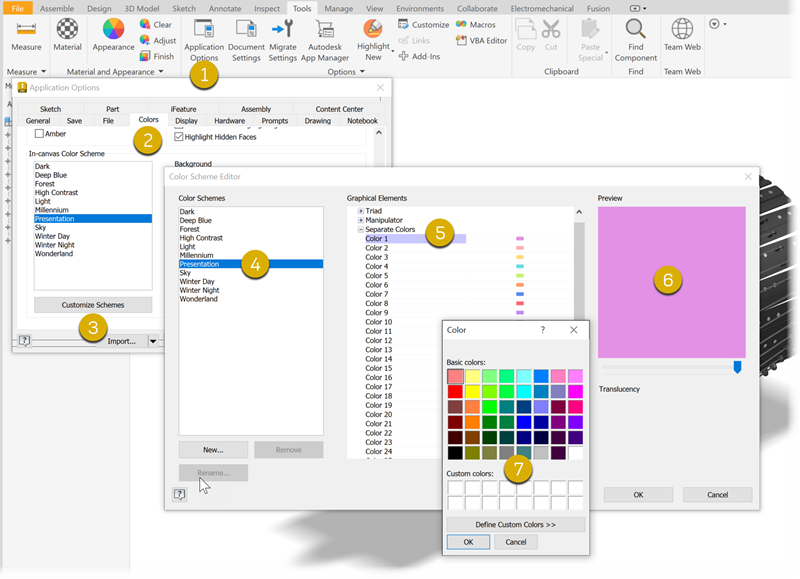
若要變更顏色選擇,請執行以下作業:
- 在「工具」頁籤中,按一下「應用程式選項」。
- 在「應用程式選項」對話方塊中,按一下「顏色」頁籤。
- 在「顏色」頁籤中,按一下「自訂計畫」。
- 在「色彩計畫編輯器」中的「色彩計畫」下,按一下要修改的色彩計畫。
- 在「圖形元素」下,展開「不同顏色」,然後選取顏色。
- 按一下「預覽」,以顯示「顏色」對話方塊。
- 在「顏色」對話方塊中,選取一種顏色或定義要使用的自訂顏色。對於您定義的每種自訂顏色,請務必按一下「自訂顏色」選項板,以在其中加入該顏色,然後再按一下「確定」。